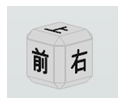1、1,去百度下载安装,3DOne操作界面介绍,
2、2,主扯会迸莪菜单(如图一数字1)1) 新建:点击新建,建立一个案例进行设计2) 本地磁盘:用于打开存储在本地磁盘中的案例,其默认飙空蒈开格式是Z13) 输入:导入第3方格式,包括Z3PRT、IGES、STP、STL这4种格式4) 保存:保存编辑完成后的案例到本地磁盘和云盘,其默认格式是Z15) 另存为:把案例另存到另一个文件,默认格式是Z16) 输出:导出案例,导出格式支持IGES、 STP、 STL、 JPEG、 PNG以及PDF7) 快速撤销、重做命令:对错误操作进行撤销、重做;
3、3,标题栏(如图一数字2)1)标题栏用于显示当前编辑的案例名称;
4、4,帮助和授权(如图一数字3)1) 快速提示:提供快速提示以便进行下一步操作2) 许可管理器:打开许可管理器进行许可授权管理3) 关于:显示软件版权归属,版本号和用户目录等信息
5、5,主要命令皤材装肢工具栏1) 基本实体:六面体、球体、圆柱体、圆锥体、椭球体2) 绘制草图:矩形、圆形、椭圆、正多边形、直线、圆弧、多段线…3) 编辑草图:圆角、倒角、单击裁剪、值檄钕眇修剪/延伸…4) 特征造型:拉伸、拔模、扫掠…5) 特殊功能:曲线分割、实体分割、抽壳、圆柱折弯…6) 基础编辑:移动、缩放、阵列、镜像…7) 组合编辑:将不同的形状进行组合8) 测量距离:测量两点之间的距离9) 材质渲染:为材质加上渲染效果
6、6,XY平面网格平面网格帮助用户进行位置确定,可以选择关闭或者显示。平面网格实现支持点捕捉,也就是可以在平面网格上取所需要定义的任何点,也可以在定义草图平面时,捕捉3D栅格的任意位置。
7、7,视图导航(如图一数字7)此视图导航用于指示当前视图的朝向,多面骰子的26个面3DOne均支持点击,点击后界面即将视图对正改面方向。
8、8. DA工具条(如图一数字8)1)查看视图2)显示模式3) 隐藏和显示4)合理缩放5) 3D打印6)视图区过滤器
9、9, 坐标值和单位展示框即时显示当前鼠标相对于世界坐标的坐标值和单位信息。例如,在草图环境中,显示相对当前草图原点的X Y值,即原平台的View > Readout功能。